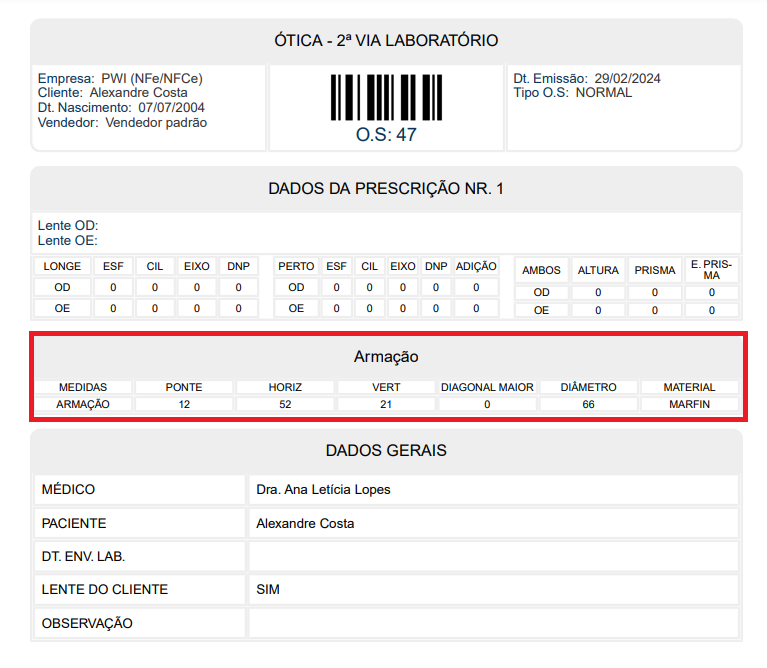Produtos - Cadastros
Seja bem-vindo(a) à opção de cadastros de seus produtos no Vixen Ótica Web. Tudo é feito de forma bem simples e intuitiva, mas mesmo assim, armazenando diversas informações muito importantes para você compor seus relatórios, e criar estratégias certeiras deles. Além de informações cruciais como o preço do produto, também é possível apontar diversas outras características opcionais, como marca, modelo, categoria, coleção, cor e até mesmo uma imagem do produto. Descubra como abaixo.
Novo Produto
Para cadastrar novos produtos, siga para Cadastros > Produtos e Classificações > Produtos. Use a opção de “Novo Produto“ no canto superior direito da tela para cadastrar um produto novo.
Também é possível fazer cadastro de produtos a partir da entrada da nota fiscal. Otimizando seu tempo, e facilitando muito o dia a dia.
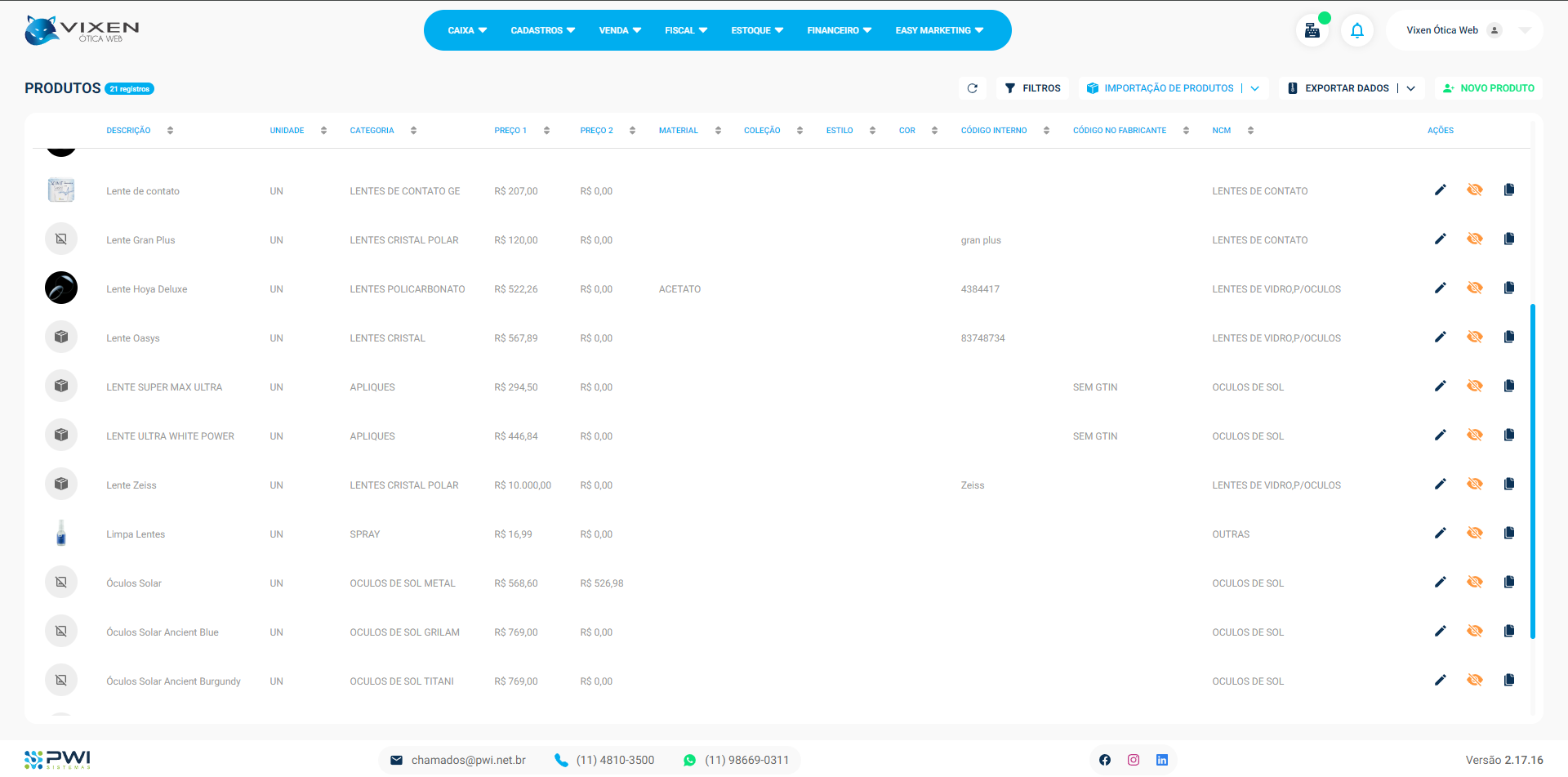
Cadastros > Produtos > Produtos
Ações
Editar
Ícone de “lápis” no canto direito do registro. Opção para editar o cadastro de um produto;
Desativar
Ícone de “olho” no canto direito do registro. Opção para desativar o registro do cadastro de um produto. Não é possível excluir um registro do sistema;
Incluir Copiando
Ícone de “livro“ no canto direito do registro. Opção para incluir um novo registro de cadastro de um produto, criando uma cópia do registro original.
Filtros
Ao clicar em: “Filtro”, você terá acesso a uma tela dedicada no canto esquerdo da tela, onde poderá filtrar os dados de seus Produtos através de alguns parâmetros, como data de inclusão no sistema, por exemplo:
.gif?inst-v=6aae688a-25d0-4b05-8092-f3280b463668)
Campos
Preencha os campos do cadastro do produto, e não se esqueça de clicar em “Salvar“.
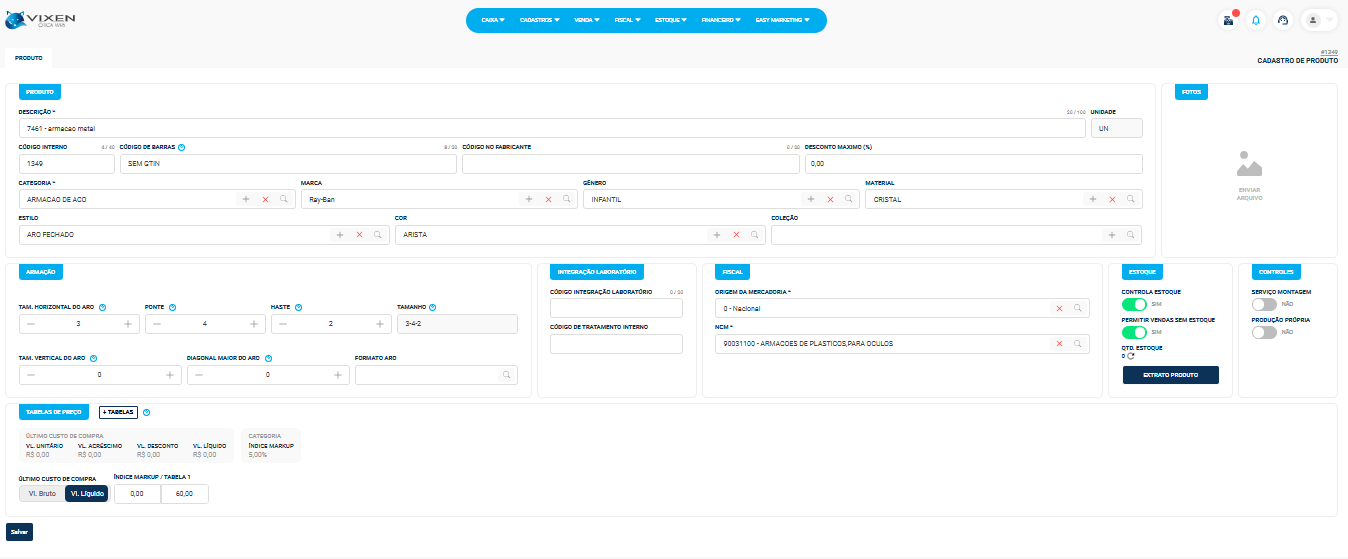
Campos sinalizados com asterisco (*) são obrigatórios.
Produto:
Descrição*: Campo para descrição do produto. Informe uma descrição clara para consultas posteriormente.
Unidade*: Unidade de medida do produto. Ex: Un, Peça, Par etc.
Códigos:
Código Interno: Código do produto, usado internamente em sua empresa. Caso tenha produtos importados de outros sistemas, ou já tenha um código de controle, pode incluir neste campo.
Código de Barras: Código que será usado na impressão das etiquetas do produto. Opte por usar o código universal do produto, código EAN/GTIN.
Código do Produto no Fabricante: Código do produto que o fabricante emitiu a nota fiscal, este é usado para controlar se já houve entradas de produtos com este código para o fornecedor, não precisando cadastrar novamente, apenas fazer a entrada de quantidades.
Código Integração Laboratório: Código do produto usado no sistema de laboratório, caso seu Vixen Ótica Web tenha interação com um sistema de laboratório. Saiba mais aqui!
Código de Tratamento Interno: Código do tratamento da lente no sistema integração ao Vixen Ótica Web, para fins de integração. Saiba mais aqui!
Desconto Máximo: Desconto máximo permitido para este produto;
Categoria*: Categoria do produto, como: Armações, Lentes, Acessórios;
Marca: Marca do produto;
Gênero: Gênero do produto, como: Masculino, Feminino, infantil etc.
Material: Material do produto, como: Acetato, Metal, Madeira etc.
Estilo: Estilo do produto, como: Armação reta, Aviador, Relógio Clássico etc.
Cor: Cor do produto;
Coleção: Coleção do produto, como: Coleção de Verão, Coleção de Inverno etc.
Foto
Opção pra carregar imagens do produto e alterar a ordem de exibição;
Outra possibilidade é alteração das imagens de produtos, de modo que seja possível realizar algumas edições, como zoom, espelhamento, girar ou recortar. Basta selecionar esse botão de edição, conforme exibição abaixo:

Após isso, é possível fazer as edições através desses botões e clicar em salvar.
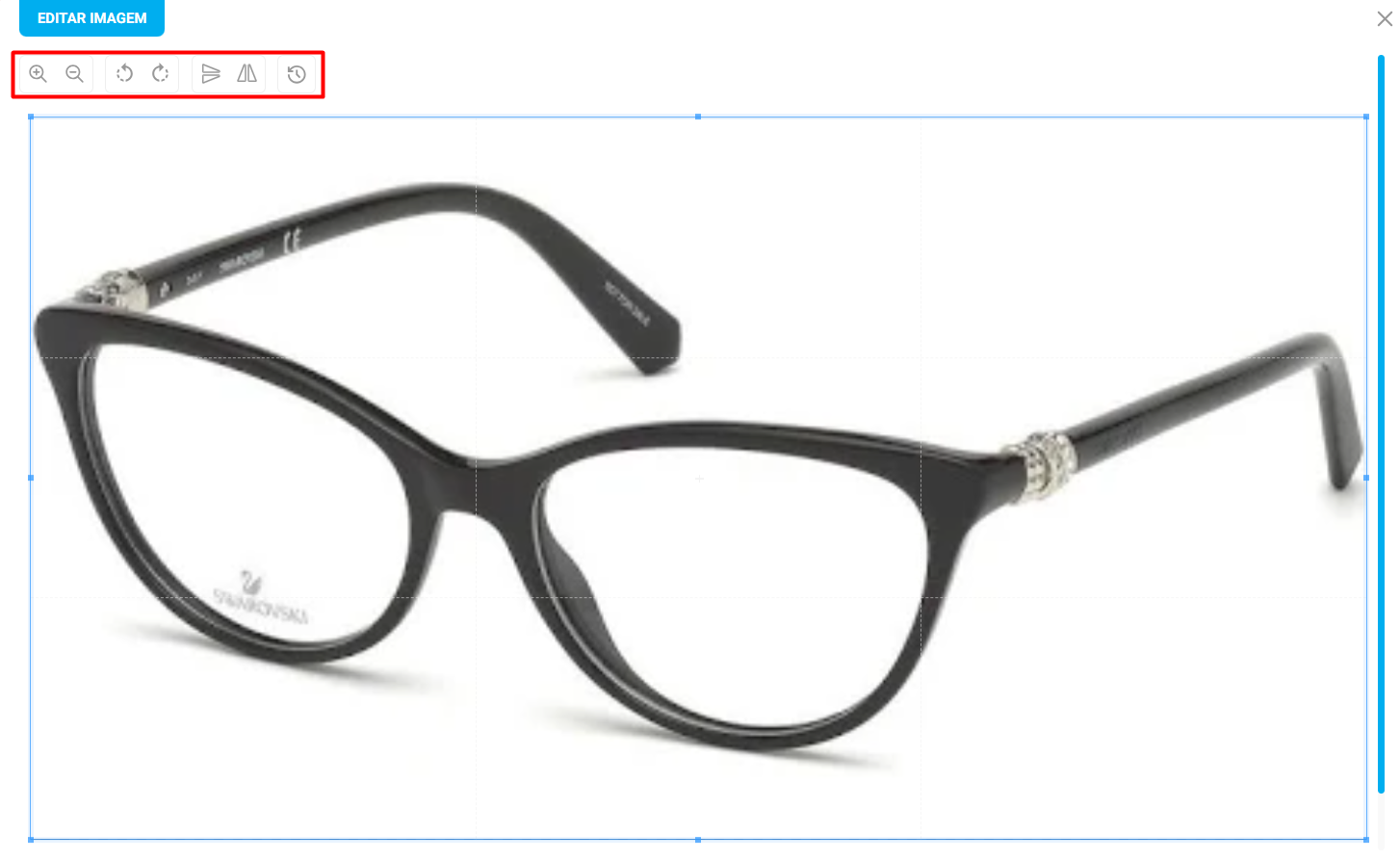
Armação (Pra quando o produto for armação)
Para que os campos de cadastro de armação sejam abertos é necessário selecionar uma categoria “Armação”.
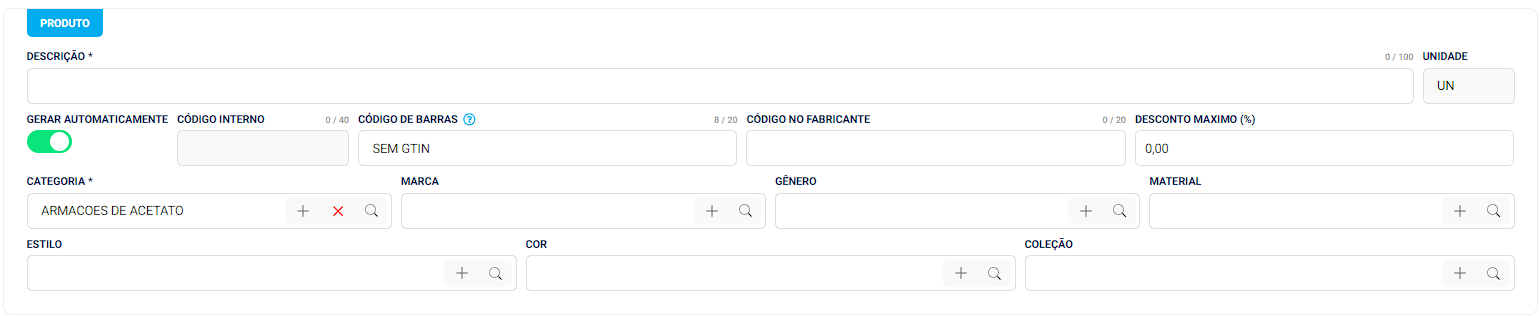
Com a categoria selecionada a opção de cadastro de armações será exibida.
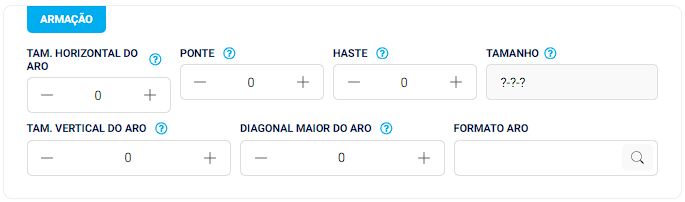
Ponte: Dimensões da ponte da armação;
A medida da ponte é a distância entre a borda interna da armação correspondente ao OD e a borda interna da armação correspondente ao OE, sempre posicionada na altura da pupila.
Tamanho Horizontal do Aro: Dimensões horizontais da armação;
A horizontal do aro (MHA) é a maior distância horizontal entre as bordas internas da armação.
Tamanho Vertical do Aro: Dimensões verticais da armação;
A vertical do aro (MVA) é a maior distância vertical entre as bordas internas da armação.
Haste: Dimensões da haste da armação;
É a medida da peça que fixa a frente às orelhas do usuário.
Diagonal Maior do Aro: Dimensões diagonal maior da armação;
É a maior distância entre as bordas internas da armação. Preste atenção para saber em qual posição o aro é a maior: da esquerda para direita, da direita para a esquerda, horizontal ou vertical.
Tamanho: Campo é preenchido automaticamente.
As medidas da armação cadastradas aqui, saem impressas na via da OSs que é enviada ao laboratório.
Fiscal
Origem da Mercadoria*: Exemplo: 1 - Nacional, 2 - Estrangeira - Importação direta etc.
NCM*: Código de Nomenclatura Comum do Mercosul, presente na nota fiscal de compra do produto;
Produção Própria: Sim ou Não;
Controles
Serviço de Montagem: Sim ou Não;
Produção Própria: Sim ou Não;
Estoque
Permitir venda sem Estoque: Sim ou Não;
Controla Estoque: Sim ou Não;
Para produtos já cadastrados, as opções de “Último Custo” e “Quantidade Inicial de Estoque” não estão disponíveis para edição, somente no cadastro inicial.
Último custo do Produto: É possível atribuir o valor de compra no momento do cadastro;
Quantidade Inicial de Estoque: É possível indicar a quantidade física de produtos na loja;
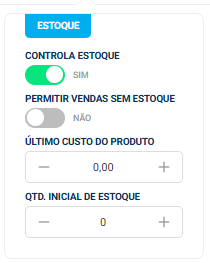
Para produtos já cadastrados, a quantidade atualizada do produto em estoque é exibida, e também há um ícone de acesso direto ao “Extrato do Produto“ onde aparece todo histórico de movimentação dele no sistema.
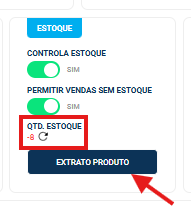
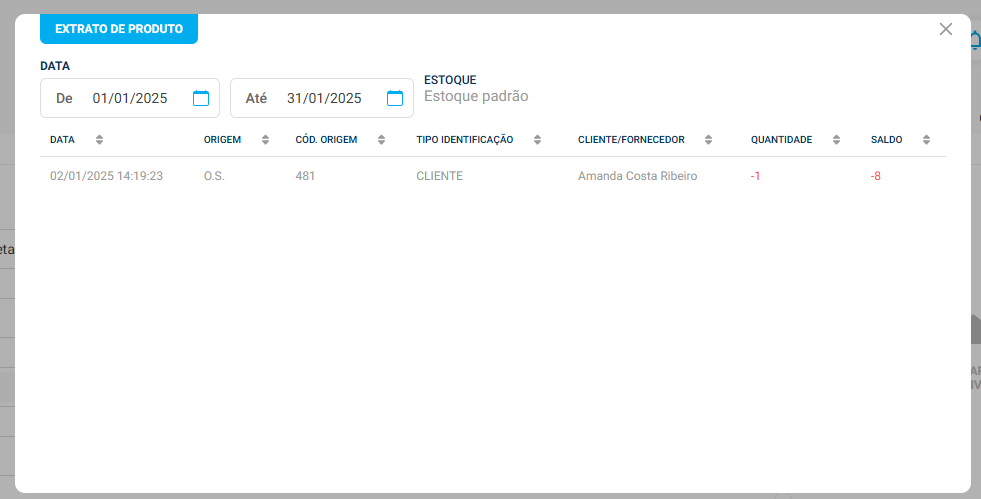
Tabelas de Preço
Ultimo custo de Compra: Informação carregada da última nota fiscal de entrada;
VL. BRUTO: Valor bruto presente na última nota de entrada;
VL ACRESCIMO: Valor de acréscimo (caso exista) presente na última nota de entrada;
VL DESCONTO: Valor de desconto (caso exista) presente na última nota de entrada;
VL. LIQUIDO: Valor líquido presente na última nota de entrada;
INDICE MARKUP: É possível usar o índice markup configurado na categoria do produto, ou então definir por produto.
Saiba mais sobre o recurso de Cadastro de Categorias AQUI!
Valores de Tabelas*: Valor de venda do produto, podendo ter mais de uma tabela de preço se necessário.
Saiba mais sobre o recurso de Entrada de Mercadorias AQUI!

FÓRMULA PARA CALCULAR O MARKUP MULTIPLICADOR
Markup (M) = 100/[100-(DV+DF+ML)]
Onde:
DV = Despesas variáveis:
% de despesas de impostos, comissões, ou seja, relacionadas as vendas;
DF =
Despesas fixas: % de despesas fixas, como as administrativas e financeiras;
ML =
Margem de lucro: % da margem de lucro definida.
fonte: Markup: saiba calcular para definir preços com segurança